Hvordan bli med flere SWF-filer i en (inkludert gratisprogram)
Jeg har to .swf-filer som må settes sammen. Er det mulig å gjøre det med en gratis, åpen kildekode, online app eller programvare?
Vi har rett opp JA for dette.
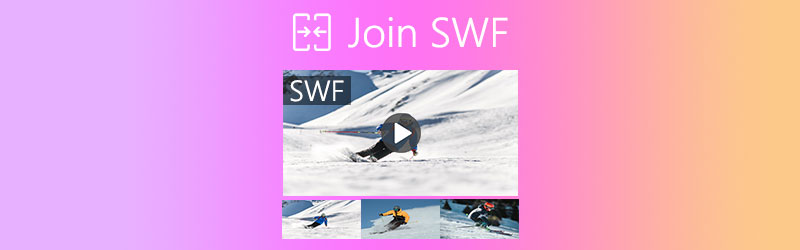
SWF, ShockWave Flash-filformatet, brukes ofte i en nettleser. Når du laster ned videoklipp på nettet, lagres de for det meste som SWF.
Det er ikke kult å åpne SWF-videoklippene en etter en, spesielt når du vil se en hovedfilm eller en full episode.
Dermed innebærer det å bli med flere SWF-filer i en fil.
Slike 2 SWF snekkerprogramvare beskrevet nedenfor kan hjelpe deg kombinere flere SWF-videoer i en fil.

Del 1. Slik smelter du SWF-filer trygt sammen til en på PC / Mac
Hvis du har noen private SWF-videoer, og ikke vil sette dem risikabelt med gratisprogramvare på nettet, kan du prøve desktop-SWF-snekkerprogramvaren.
Vidmore Video Converter er et slikt SWF-sammenslåingsprogram på Windows- og Mac-datamaskiner. Det er en alt-i-ett-videokonverterer og redigerer, og det å bli med i SWF-filer er en av funksjonene. Uten en tallbegrensning kan den slå sammen flere SWF-filer i den rekkefølgen du ønsker. Denne programvaren er trygg nok, og du kan utføre hele prosessen uten en internettforbindelse på din lokale stasjon. Dessuten gjør maskinvareakselerasjonen deg i stand til å slå sammen flere SWF-filer raskt.
- Konverter over 200 formater (video, lyd og DVD).
- Rediger SWF og andre videofiler (beskjær, vannmerke, roter, filtre osv.)
- Lag MV-er med videoer, bilder og lyd.
- Collage video og bilder for å lage videoer ved siden av hverandre.
- Komprimer store filer, rediger video-metadatainfo og gjør mer.

Trinn 1: Legg til SWF-filer
Last ned denne SWF snekkerprogramvaren gratis på enten Windows- eller Mac-datamaskiner. Start den etter en vellykket installasjon.
I hovedvinduet drar og slipper du flere SWF-filer til denne programvaren.
Alternativt kan du klikke på Legg til filer -knappen øverst til venstre for å importere flere SWF-filer eller hele SWF-mappen.
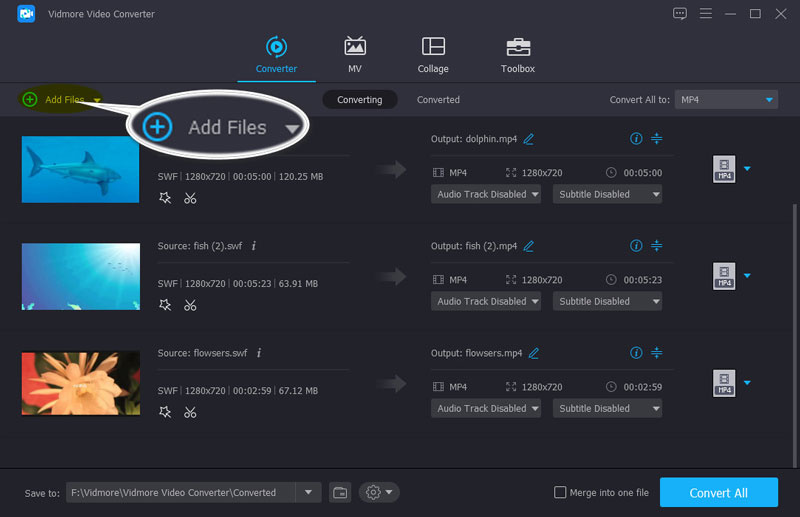
Trinn 2: Juster rekkefølgen på SWF-filene
For å sette disse SWF-filene i orden, kan du holde markøren og dra en SWF-fil i den rekkefølgen du ønsker. Disse SWF-filene er ordnet i rekkefølge fra topp til bunn.
Dessuten kan du finne Flytte opp eller flytt ned ikonet i høyre rute for å ordne bestillingen.
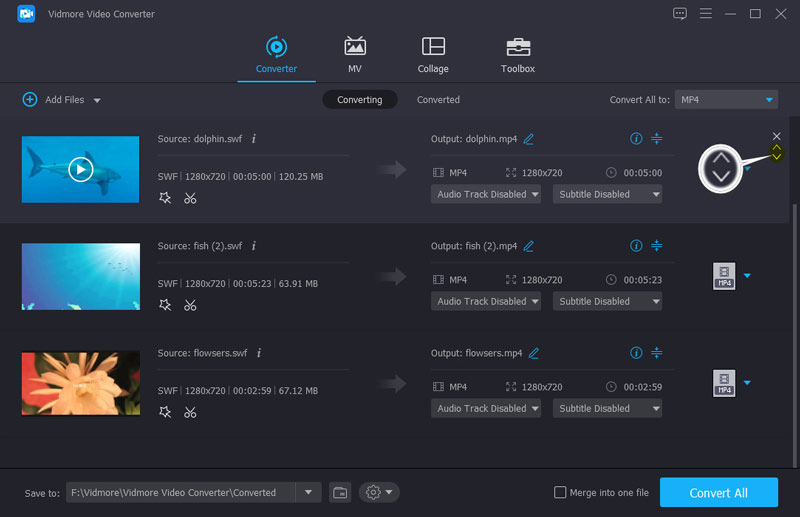
Trinn 3: Slå sammen SWF-filer
Når ordreinnstillingene er fullført, merker du av i boksen før Slå sammen til en fil i nederste høyre rute.
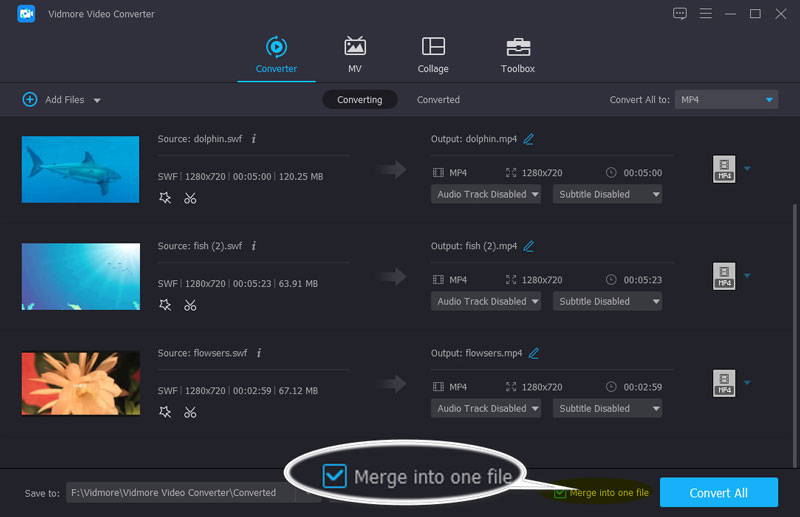
Deretter bør du velge utdataformat for den kombinerte SWF-filen ved å klikke på rullegardinlisten for Konverter alle til øverst til høyre i ruten og plukking SWF fra venstre rute i popup-vinduet.
Du kan endre SWF-format og oppløsning som du ønsker fra rullegardinmenyen.
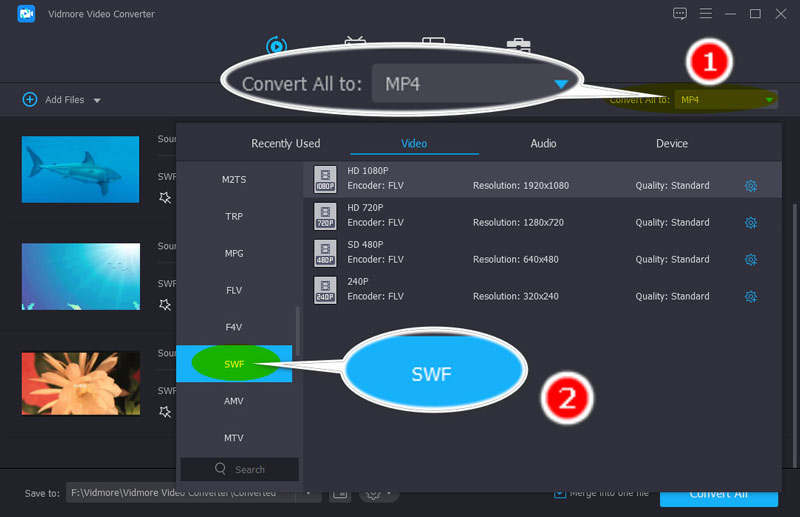
Til slutt klikker du på Konverter alle -knappen nederst til høyre for å starte mering av SWF-filer.
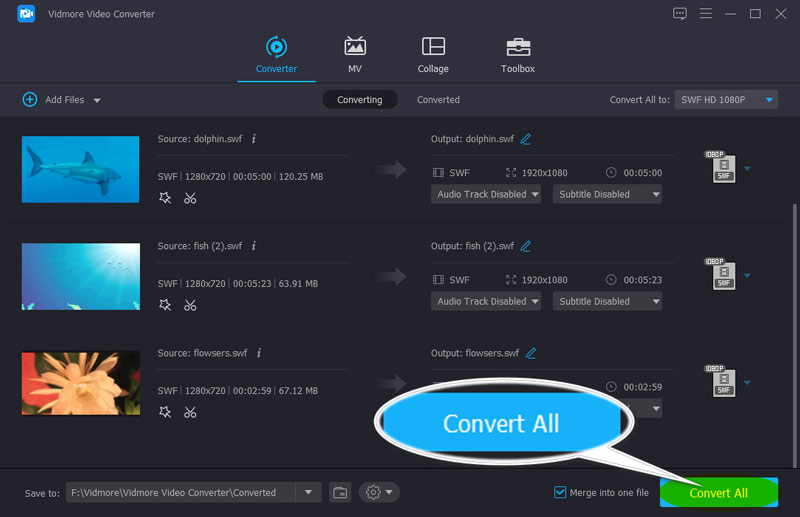
Når SWF-kamprosessen er fullført, blir den sammenslåtte SWF-filen lokalisert ved å åpne mappen automatisk.
Etter det kan du spille SWF-filen med din SWF-spiller direkte.
Del 2. Slik kan du gratis kombinere SWF-videoer til en online
Et annet alternativ for å sette flere SWF-filer i en fil er å få gratisprogramvare online.
Før du laster opp flere SWF-filer online for sammenslåing, er det flere advarsler du bør merke deg:
Sammenslåingsprosessen er treg online;
Det er ikke 100% trygt for alle online SWF-snekkerverktøy;
Også fordelene med online SWF-sammenslåing er åpenbare:
Det er gratis å kombinere SWF-filer;
Du trenger ikke å laste ned programvare.
Etter å ha blitt kjent med fordeler og ulemper ved å slå sammen SWF-filer på nettet, la oss dykke rett inn i trinnene ved å ta Aiseesoft gratis online videosammenslåing som et eksempel:
Trinn 1: Åpne denne SWF joiner freeware online (https://www.aiseesoft.com/video-merger-online/) via nettleseren din på Windows- eller Mac-datamaskiner.
Steg 2: Klikk på Legg til filer for å slå sammen knappen og installer en videostarter i popup-varselet, som kan slå sammen og laste ned SWF-filen automatisk.
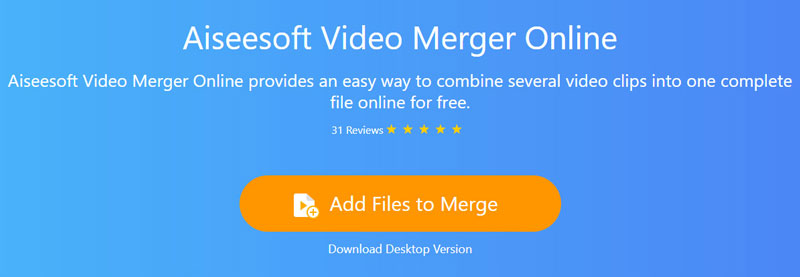
Trinn 3: Etter vellykket installasjon vil open source-vinduet vises, velg SWF-filene på din lokale datamaskin og last dem opp online.
Merk: Du bør velge SWF-filen i rekkefølge fordi de blir slått sammen i den rekkefølgen du valgte.
Trinn 4: Velg utgangsoppløsning og utdataformat, og klikk Slå sammen nå for å begynne å kome og laste ned SWF-filen på din lokale stasjon.
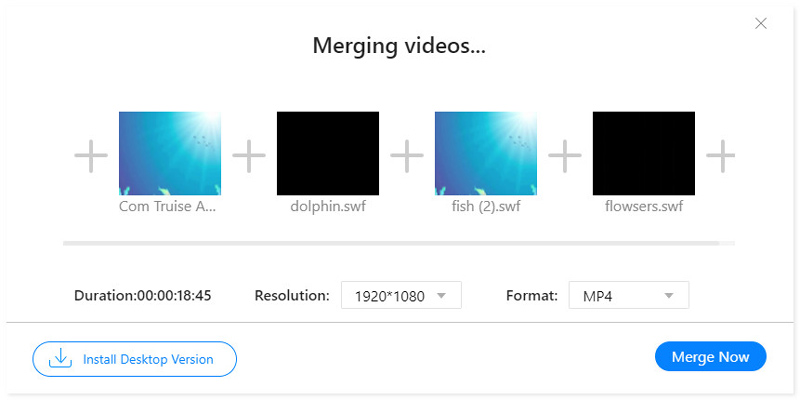
Dette gratis online SWF-sammenslåingsverktøyet støtter ikke SWF-utdataformat unntatt MP4, MOV, MKV, M4V, FLV, WMV, VOB og MPG.
Hvis du vil beholde det originale SWF-formatet, den første metoden for bruk Vidmore Video Converter anbefales til deg.
Del 3. Vanlige spørsmål om å bli med i SWF-videoer
Hvordan åpner jeg en Shockwave Flash-fil?
Før kan du bruke Adobe Flash Player til å åpne SWF-filen direkte. Etter at Adobe Flash player ble avsluttet i 2021, må du imidlertid åpne en SWF-fil med SWF-spiller som VLC, Windows Media Player, Vimore Player, og mer.
Brukes SWF-filer fortsatt?
Selv om SWF-filer ikke støttes av Adobe Flash Player, kan det fremdeles være et interaktivt spill eller ikke-interaktiv annonse eller veiledning.
Hva kan jeg bruke i stedet for Flash Player?
For tiden er det sannsynlig at HTML5 vil bli brukt som et alternativ til Adobe Flash Player for å åpne videoer og lyd på websider.
Konklusjon
Å få flere SWF-filer til en enkelt fil er enkelt med en SWF-snekker. Denne siden viser to måter å kombinere flere SWF-videoer i en fil på en datamaskin og online. Begge metodene kan enkelt nå målet, men de har også ulemper. For å raskt og raskt kombinere SWF-filer, anbefales Video Video Converter til deg. Hvis du trenger gratisvare for å slå sammen SWF-videoer på nettet, er den gratis online fusjonsprogramvaren det du trenger.
Hjelper dette innlegget deg?
Hvis ja, ikke nøl med å legge igjen kommentarene nedenfor.
Videotips
-
SWF-løsninger
-
Slå sammen video
-
Trim video med


